Firefoxの萌えバージョン「lolifox」
 |
|
おもに英語圏のアニメコミュニティでFirefoxの萌えバージョンとして人気のlolifoxですが、実はブラウザとしての機能もFirefox譲りなんです。ページ描写速度もはやい上にブラウザに萌え要素も含まれるとなると、なかなかいいですね。詳細は続きで。
※本ソフトは配布終了に伴いダウンロード先ページのリンクを削除しました。
lolifoxの使い方
まずは、lolifoxの日本語バージョンのインストールファイルをダウンロードしましょう。ZIP形式でダウンロードすることもできます。ダウンロードページで配布されている「lolifox-0.3.6.ja.win32.installer.exe」をダウンロードして、インストールを行ってください。
インストールはすぐに終了します。インストールされると、自動的にスタートメニューに追加されていますので、スタートメニューからlolifox本体を選択して起動してください。

↓
起動されると、lolifoxのスタートページが表示されます。GoogleやYAHOO!の検索システムを利用した検索エンジンが設置されています。スタートページをGoogleに設定しなおすのもいいですが、ここはあえてこのページのままにすることにします。
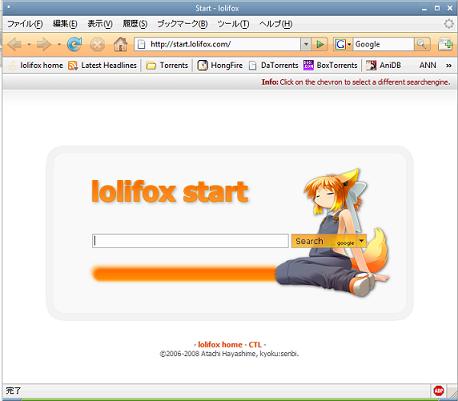
↓
オプション画面は、Firefoxと全く同じようにできていますので、オプションについて悩むことはないでしょう。このままでも充分なブラウザになりますが存分にlolifoxを楽しむべく、ここはスキンを追加しましょう。
まずは、lolifoxの炎キツネ娘を利用したスキンをダウンロードしましょう。検索してみると多いとは言えませんが、他にもスキンがあるみたいですね。私は、色合いと最もなじんでいるこのスキンを利用しますが、好みにおおじて使い分けるということもできますね。
まずは、「ツール⇒アドオン」の中の「テーマ」を選択してください。何もいじっていない状態だと、テーマは初期設定の一つしか入っていないはずです。
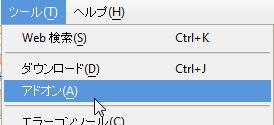
↓
テーマの部分に、先ほど入手したjarファイルを「ドラッグ⇒ドロップ」します。そうすると、勝手にインストールを行うかどうかのウィンドウが現れます。
![]()
↓
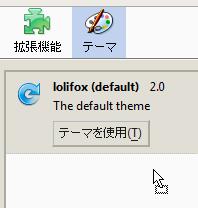
↓
勿論インストールしますので「今すぐインストール」をクリックしてください。
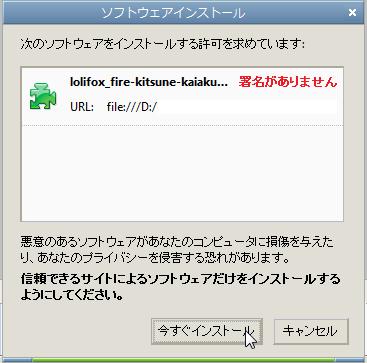
↓
テーマを選択して「テーマを使用」という項目をクリックして、lolifoxを一度終了し、もう一度起動するとテーマが適用されているはずです。

↓
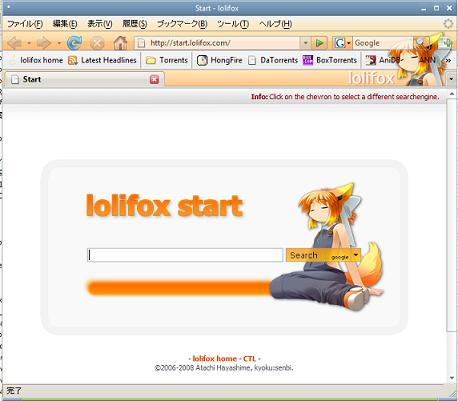
あとは、ブックマーク等を整理すれば、より自分好みのブラウザへ変更することができますね。ちなみに、画面の右上のマスコットキャラクタの画像は変更することができるみたいです。簡単なやり方がlolifox情報まとめWikiに掲載されていますので、引用いたします。
2、拡張子をjarからzipに変えて解凍する。
3、「global」フォルダ内の「lfmenu.png」「lfnav.png」「lfptool.png」「lftab.png」
の4つの画像をフォトショップなどのレタッチソフトで編集して画像を差し替える。
4、3で作った4つの画像を「global」フォルダ内に上書き保存する。
5、「icon.png」もテーマに合わせて差し替える。
6、「install.rdf」をテキストエディタで開いて作ったテーマに合わせて編集する。
7、再び全てのファイルをzipで圧縮し拡張子をjarに変更する。
「install.rdf」の書き方はここを参照。
http://developer.mozilla.org/ja/docs/install.rdf
追記。「contents.rdf」も書き換える必要があった。
「icon.png」と「preview.png」は任意だけど,「icon.png」の方は
ぱっと見たとき分かりやすいように変えておくことをオススメする。
以下テーマファイルの簡単な構造。
/
┣browser/
┣communicator/
┣global/
┃┣~~~
┃┣lfmenu.png ──メニューバー背景
┃┣lfnav.png.. ..──ナビゲーションツールバー背景
┃┣lftool.png ──ブックマークツールバー背景
┃┣lftab.png .──タブバー背景
┃┗~~~
┣help/
┣mozapps/
┣reporter/
┣contents.rdf ─┬テーマファイルの情報など
┣icon.png ─┤テーマに合わせて適切な物に差し替える
┣install.rdf ─┤
┗preview.png …─┘







